Как отправить открытку фейсбук бесплатно
Открытки в социальных сетях пользуются популярностью. Картинка с красивой подписью дополнит поздравление или заменит слова, если вы не отличаетесь красноречием. В этом обзоре разберем, как отправить открытку в фейсбук другу и где найти красивые оригинальные идеи………
Послать — Инструкция
Специального сервиса, который позволяет отправлять открытки для друзей, на фейсбук
нет, тем не менее, порадовать друга в праздник можно несколькими способами:
- Поделиться в хронике друга или в своей.
- Опубликовать в хронике друга.
- Отправить фото, файл, наклейку или гифку в мессенджере.
Перед тем, как в фейсбук отправить открытку другу, нужно решить: будет это послание публичным или анонимным. Материалы, размещенные в хронике, могут просматривать другие люди (в зависимости от настроек конфиденциальности). Послания, отправленные через мессенджер, избегут посторонних глаз. В них можно написать о личном и вспомнить общие секреты.
Кстати ФБ также напоминает про днюху друзей ⇓
Делиться в хронике
Самый простой способ – это поделиться открыткой, найденной в социальной сети. Если опубликованный материал не имеет ограничений от автора, им можно делиться.
Для этого нужно:↓↓↓
- Нажать значок «Поделиться» под публикацией.
- В открывшемся окне нажать «Поделиться в своей хронике» и выбрать один из нескольких вариантов. Самый верный способ размещения открытки прямо на стену фейсбук – «Поделиться в хронике друга». Здесь же есть возможность отправить личное сообщение пользователю напрямую, эта строка последняя в списке.
- Кликнуть по строке «Расскажите об этом…» и ввести свой текст.
- В левом нижнем углу окошка, нажав по значку «силуэт», можно отметить друга: ввести имя в строку «С кем вы?».
Публикация
Еще один способ – разместить новую публикацию в хронике друга. Как это сделать:
- Ввести в поисковой строке имя друга.
- Зайти в профиль этого человека.
- Сразу под фото обложки нажать «Создайте публикацию».
- Ввести текст (к нему стоит добавить красивый праздничный фон), добавить фото или видео из сохраненных на устройстве. Можно отметить друга.
- Нажать «Опубликовать».
Совет: Можно добавить «Чувства/действия», в списке доступных хорошо подходят «Праздную…», здесь есть множество вариантов.
Совет: Фото не обязательно должно быть праздничной открыткой. Можно выбрать совместную фотографию или интересную видеозапись с приятными моментами, проведенными вместе.
Мессенджер
Помимо публикаций на фейсбук, поздравительные открытки можно отправить через мессенджер.
Как это сделать:
1. Зайти в мессенджер, выбрать друга, которому будет адресовано послание.
2. Написать текст, после чего выбрать визуальное сопровождение: в нижней части окна есть значки фото, наклейки, гиф, смайлик и скрепка.
- фото можно выбрать из файлов, сохраненных на устройстве.
- в наборе гифок есть много поздравлений, поиск работает по ключевым словам. Гифка сама по себе может быть открыткой.
- скрепка нужна, если формат файла не поддерживается фейсбуком и его нельзя вставить как фото.
Пример ⇓
Где найти
Готовые открытки настолько популярны, что на поиск потребуется не больше минуты.
1. Тематические сообщества на ФБ
Нужно лишь ввести в строку поиска запрос «поздравления» или «открытки» и выбрать вкладку «Страницы». Сотни страниц ежедневно публикуют новые фейсбук открытки бесплатно в виде изображений, анимаций и видеоклипов. Любым материалом можно свободно делиться в соц. сети.
2. Сторонние ресурсы.
Найти подходящий вариант можно на любом интернет-сайте, сохранить файл у себя, после чего отправить другу на фейсбук. Есть сервисы, которые позволяют поздравить открыткой друга в фейсбук напрямую:
- Pinterest. Огромное хранилище полезных советов, мастер-классов и идей. Открыток здесь тоже достаточно, на любой вкус. Любым пином можно поделиться на фейсбуке. Достаточно нажать кнопку «Отправить», а затем значок с логотипом соц. сети.
- You Tube. Кто сказал, что открытка – это обязательно изображение? Видеоролик расскажет намного больше. Среди тонн контента, хранящегося на youtube, отыскать оригинальное поздравление не составит труда. Под видео есть кнопка «Поделиться», после нажатия кнопки «facebook» будет создана публикация для ленты новостей. Не забудьте сделать ее доступной для друзей и отметить друга. Есть и другой способ – просто скопировать ссылку из адресной строки и вставить в публикацию.
- 3d-galleru.ru Тематический сайт с большим набором готовых поздравлялок на все случаи жизни. Удобный каталог, любую картинку можно отправить. После нажатия по значку фейсбука, будет автоматически сформирована публикация, ее можно дополнить текстом и указать, где поделиться (в своей хронике или в хронике друга).
3. Сервисы для создания Собственных карточек
Стандартные поздравления – это скучно. Неважно, что послужило поводом для отправки открытки фейсбук: день рождения, годовщина или Новый год. Для близких друзей стоит создать уникальный креатив. Не обязательно устанавливать графические редакторы, есть очень удобные онлайн-сервисы:
- www.canva.com. Здесь есть все: фоны, обширная база качественных фото, возможность добавлять и форматировать тексты, и, конечно, скачивать готовый файл.
- crello.com. Сервис позволяет создать оригинальные открытки в современном дизайне. Есть авторизация через фейсбук и возможность делиться напрямую с сайта. Недостаток лишь один – сервис платный.
- pro100tak.com. Здесь есть как готовые поздравлялки, так и конструктор для создания новых креативов.
Новая супер фишка ⇓
Приватность в Facebook: отметки и хроника
Даже в эпоху мессенджеров, Facebook остается важной площадкой для коммуникации и обмена информацией (и даже главным источником получения новостей для миллениалов). Но у социальной сети есть и другая сторона – пугающее распознавание лиц, обилие рекламы или отметки на фотографиях трехлетней давности, которыми вам не хотелось бы делиться с друзьями.
И если все эти неприятные мелочи уже не раз портили вам настроение или даже наталкивали на мысль об удалении аккаунта в социальных сетях, то вы будете рады узнать, что очень многие из них можно устранить, просто изменив настройки! Продолжаем наш цикл публикаций о том, как сделать использование соцсетей приватнее и безопаснее.
Находим нужное меню
Если вы столкнулись с тем, что вам очень срочно нужно найти давно «лайкнутое» фото или вспомнить блестящий комментарий в дискуссии под провокационным постом, то вам на помощь придет ссылка «Журнал действий». Чтобы ее найти, нажмите на стрелочку в правом верхнем углу страницы и выберите в выпадающем списке.

Кликнув ней, вы попадете в «Журнал действий». Если вы что-то лайкнули, оставили комментарий или отметили кого-то на фото, то эти данные попадут на страницу «Журнала». Например, во вкладке «Комментарии» вы найдете все свои комментарии. А во вкладке «Мне нравится» все посты, которые вы лайкнули. Это ваша своеобразная онлайн-летопись.
! Важно: когда вас где-то отмечают (на фото или в посте) вам обычно приходит об этом уведомление. Если вы ничего не сделали, эти посты и фото остаются в журнале. В конце статьи мы подробно описали эти пункты.
Раздаём разрешения на публикацию
Хроника — это то, что вы видете, когда нажимаете кнопку вашим именем — переходите в ваш профиль. В разделе «Кто может публиковать материалы в вашей хронике?» вы отслеживаете, кто может публиковать посты у вас на странице. Чаще всего эту функцию используют для публикации поздравлений с днем рождения. Если вы не хотите, чтобы к вашей хронике был доступ у незнакомых друзей — ограничьте к ней доступ.
Все посты и фотографии, в которых вас отметили, будут отправляться на рассмотрение в «Обзор хроники». Эта мало изученная пользователями страница, хотя все там регулярно бывают. Попасть сюда можно кликнув по значку оповещения — красной циферке, появляющейся на иконке с глобусом. Либо её можно найти нажав на треугольничек в правом верхнем углу — выбрать журнал действий, в открывшемся меню вы увидите «Обзор хроники».
Но не обольщайтесь слишком сильно: эта настройка влияет только на публикации в вашей хронике. Посты, в которых вы отмечены, по-прежнему будут доступны в результатах поиска, ленте новостей и других местах на Facebook.
Управляем отметками
Ну а есть же еще и те самые метки! Иногда это приятно неожиданно обнаружить свое фото после какого-то богемного мероприятия, но что, если оно не очень-то и удачное? Можно ли как-то управлять настройками меток, сделанных другими пользователями, и рекомендациями меток? Да! Чтобы в вашу хронику не попадало что попало, включите опции во вкладке «Проверка».
Можно и проверять метки, которые люди добавляют в ваши собственные публикации, прежде чем они появятся на Facebook. Иногда кто-то ошибочно (а может и намеренно) отмечает на фотографиях не тех людей. Включив эту функцию вы сможете проверять чужие метки в ваших постах до того, как они станут видны всем остальным пользователям. В том числе отмеченному в посте человеку.
И выбирать настройки публикации, в которой вас отмечают.
Это значит, что, когда вас отмечают в публикации, вы можете добавить ее в свою хронику или спрятать. Но даже если вы скроете пост, он будет доступен на странице создавшего его человека. Также кго будет видно в ленте новостей, результатах поиска общих друзей и некоторых других местах. Если вы хотите спрятать такие посты ото всех, выберите настройку «Только я».И даже контролировать злополучное распознавание лиц. Вы, возможно, заметили, что Facebook использует свою систему распознавания лиц и угадывает кто изображен на фотографии. Когда кто-то загружает фотографию с друзьями, Facebook сразу предлагает отметить тех, кого он «узнал». Можно запретить ему это делать.

Эта статья — продолжение цикла публикаций о том, как сделать использование соцсетей приватнее и безопаснее. Ранее мы уже писали о том, как сделать доступ в ваш аккаунт безопаснее. В следующих статьях мы рассмотрим как видеть меньше рекламы, как управлять блокировками, а также работу других соцсетей.
Проходимся по вкладкам
«Обзор хроники». Там будут записи, в которых вас отметили. Вы можете подтвердить отметку и тогда запись появится в вашей хронике. Или вы можете скрыть эту запись. Ваша метка не пропадёт, но эта запись не будет отображаться в вашей хронике и ваши друзья её не увидят. По крайней мере в вашей ленте. Там же есть значок шестеренки, нажав который вы можете выбрать функцию проверки записей, в которых вас отмечают. Если вы её отключите, тогда записи, где вы отмечены будут автоматически попадать в вашу хронику.
«Подтверждение меток». Если кто-то (в том числе не ваш «друг») отметит вас на фото, эти фотографии попадут сюда. Опять же, если вы ранее не подтвердили или не удалили метку. Тут тоже есть шестерёнка, нажав на неё можно включить или отключить автоматическое подтверждение метки. Если вы не подтвердили метку на фото, то на фотографии не будет определяться ваше имя.
Во вкладке «публикации» будут все публикации, которые вы делали на своей странице, в том числе репосты.
«Публикации, в которых вы отмечены» покажут все посты, фотографии и комментарии где вас отмечали и тэгали.
«Публикации людей в вашей хронике» содержат все посты, в которых вы подтвердили свою отметку. Также там будут посты, которые кто-то оставил в вашей хронике.
Во вкладку «скрыто из хроники» попадают посты, где вы отмечены, но вы нажали кнопку «скрыть из хроники». Логично, не правда ли?
«Фото и видео». Тут снова будут посты с фото, где вы отмечены. Но здесь можно пересмотреть отметки. Например, вы можете скырыть фото из хроники или наоброт, вернуть туда. Также можно пожаловаться на фотографию (если это спам). Ещё можно изменить доступность ваших фото: для друзей или для всех.
Во вкладке «Комментарии» вы найдете все свои комментарии и те, где вас отметили. Тут тоже можно удалить комментарий или изменить настройки доступности (всем, только друзьям, только мне).
В пункте «Приложения» отмечаются активности, сделанные в приложениях, у которых есть доступ к вашему аккаунту.
Если нажать кнопку «ещё» под комментариями, вылезет огромное дополнительное меню. Там есть ещё много информации о ваших действиях и активностях. В общем, это ваша своеобразная онлайн-летопись. Дополнительную информацию можно получить в справочном центре Facebook.
Спасибо за подготовку статьи Татьяне Зиняковой.
Что такое репост в Фейсбук и как его сделать с разными настройками
Социальные сети являются общедоступной платформой для общения и развития бизнеса, которая позволяет пользователям ставить лайки к записям и делать повторные публикации. Однако дизайн и функциональные возможности сайта регулярно обновляются и пользователи ищут ответ на вопрос, как сделать репост в фейсбук в группу, к себе на стену или в хронику друга, сообщества. Решить проблему поможет встроенный арсенал функций социальной сети и пошаговое руководство пользователя.
Что такое репосты и как их сделать
Репостом называют повторное размещение какого-либо сообщения в пределах одного сайта или приложения.
Чем больше перепостов сделано, тем интереснее считается публикация.
Чтобы поделиться материалом на своей странице, необходимо:
- открыть сайт через браузер или приложение на мобильном устройстве;
- найти запись, которую нужно перенести на свою стену;
- нажать кнопку «Поделиться», расположенную непосредственно под постом;
- во всплывающем окне выбрать «Поделиться в своей хронике».
 Чтобы сделать репост в Фейсбук, нужно поделиться информацией с пользователями.
Чтобы сделать репост в Фейсбук, нужно поделиться информацией с пользователями.Репостинг с сохранением комментариев и лайков
Функция доступна для обновлений других аккаунтов и для собственных материалов, которые находятся глубоко в ленте.
.jpg) При репосте возможно сохранение
При репосте возможно сохранениелайков и комментариев
Сохранить комментарии и лайки при повторной публикации можно. Для этого пользователь должен сам поставить «Нравится» или прокомментировать запись.
После этого выполняется вышеизложенный алгоритм действий.
Делимся материалами с друзьями
Чтобы отправить информацию, можно сделать репост в хронику друга
или переслать ему запись в личном сообщении.Для этого нужно кликнуть по кнопке «Поделиться» (в приложениях она может изображаться в виде поворотной стрелки) и в выпадающем списке выбрать «Опубликовать в хронике друга» или «Отправить в сообщении».
В открывшемся окне можно добавить свое сообщение к материалу.
Затем найти аккаунт друга и кликнуть «Опубликовать».
 Чтобы поделиться информацией с другом, делается репост в его хронику.
Чтобы поделиться информацией с другом, делается репост в его хронику.Использование встроенного кода
Чтобы поделится своим или чужим постом с Инстаграм на Фейсбук, необходимо воспользоваться опцией встроенного кода.
.jpg) Скопированный код размещается в созданной записи в Фейсбук.
Скопированный код размещается в созданной записи в Фейсбук.Для этого нужно:
- открыть пост;
- нажать на «…» под публикацией;
- в меню найти «Вставить», затем «Выбрать код для вставки»;
- скопировать код и разместить в записи на Фейсбук;
- дождаться генерации материала с ресурса;
- удалить лишние символы, по желанию добавить свой текст;
- задать время размещения записи и кликнуть «Опубликовать».
Возможно сделать автоматический репост из Инстаграмма в Фейсбук с помощью настроек, представленных в видео:
Публикация ссылки на пост
 Для публикации материала ссылку
Для публикации материала ссылкукопируют и вставляют в пост.
Для публикации ссылки на материал необходимо кликнуть по нему правой клавишей мыши и в контекстном меню выбрать пункт «Копировать ссылку…». Затем вставить полученную ссылку в пост на Фейсбук и дождаться, пока запись сгенерируется.
По окончании ссылку можно удалить и добавить свою запись.
Можно ли запретить делать репост в Фейсбуке с вашей страницы
Прямая функция на запрет репостов в Фейсбуке отсутствует. Каждый пользователь имеет доступ к своим публикациям.
Настройки конфиденциальности ограничивают лишь доступ к записям пользователя. Это поможет защитить свою страницу от непрошеных гостей и запретить им читать и делиться постами.
Активировать функцию можно, придерживаясь алгоритма действий:
- открыть сайт Facebook и кликнуть по кнопке «Меню» в правом верхнем углу;
- выбрать раздел «Настройки»;
- найти вкладку «Конфиденциальность»;
- напротив пункта «Кто может видеть мои материалы» выбрать из выпадающего списка «Все», «Друзья» или «Друзья друзей».
 Возможно настроить доступ к информации аккаунта пользователя.
Возможно настроить доступ к информации аккаунта пользователя.После внесения ограничений ряд пользователей сможет видеть только общедоступную информацию.
Репост без потери комментариев и лайков
Чтобы сохранить существующие лайки и комментарии, следует размещать публикации путем копирования ссылки или встроенного кода
При нажатии на кнопку «Поделиться», запись будет воспринята системой как новая и предыдущие взаимодействия с ней обнулятся.
Как репостить материал с ограниченными настройками конфиденциальности
В случае когда материал ограничен настройками конфиденциальности, поделиться им невозможно.
Но можно скопировать текст и картинку и заново разместить их на странице или в группе. При необходимости можно оставить ссылку на автора публикации, указав его имя в конце поста.
Также можно сделать скриншот понравившейся записи и поместить его в новый пост как изображение.
Роль репостов в фейсбуке
Репост дает возможность опубликовать на странице пользователя материал с другой страницы, не нарушая авторских прав публикации.
Роль функции заключается в следующем:
- быстро распространять важную информацию среди пользователей;
- использовать записи в качестве рекламы: чем больше пользователей поделится записью, тем больше людей узнают о предложении компании;
- позволяет оставить нужную и полезную информации на стене аккаунта.
Для бизнеса репосты в Фейсбук играют роль сарафанного радио и помогают распространить информацию о компании и ее предложениях между сотнями тысяч людей бесплатно.
как отправить, где написать человеку в личку
Один из главных элементов функционала Фейсбук — сообщения, которые можно отправлять любому пользователю соцсети. И здесь необходимо знать, как решить задачу с отправкой текста на разных устройствах — компьютер или смартфон. Ниже рассмотрим, как написать СМС в браузерной версии, в приложении Facebook Lite и в мессенджере.
Как отправить личное сообщение
Чаще всего пользователи отправляют личные СМС друзьям или знакомым. Здесь имеется несколько вариантов.
Компьютер
Перед тем как отправить сообщение в Фейсбуке, войдите на страницу. После этого сделайте такие шаги:
- Найдите значок с молнией в верхнем меню.
- Жмите на него, а в выпадающем списке найдите человека, которому планируете отправить СМС. Если его нет в перечне, жмите на кнопку Новое сообщение.
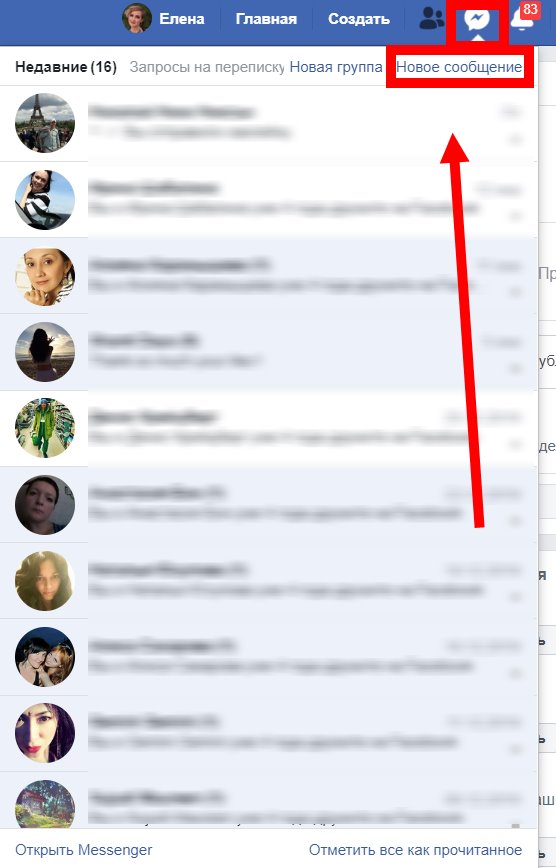
- В появившемся поле Кому начните вводить имя пользователя.
- Выберите одного или нескольких человек, которому вы хотите написать.
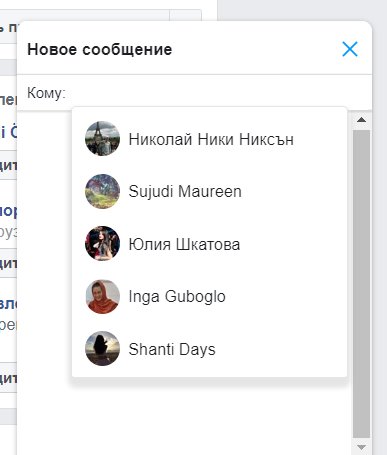
- Введите текст, а после жмите Ввод для отправки.
Существует еще один способ, как написать сообщение в Фейсбук человеку в личку. Для этого войдите на его страницу, и справа вверху найдите на кнопку Написать. Возле нее должен быть соответствующий значок (о нем уже упоминалось выше).
Телефон
Сразу отметим, что обычное приложение Фейсбук не позволяет обмениться сообщениями. Но такая опция предусмотрена в Мессенджере, мобильной версии сайта соцсети и Facebook Lite. Рассмотрим основные варианты:
- Мобильная версия. Перед тем как написать личное сообщение в Facebook, войдите в браузер смартфона, введите m.facebook.com, а после авторизуйтесь под своими данными. Далее прикоснитесь к символу с изображением СМС и жмите на знак листа с карандашом, чтобы начать новую переписку. Теперь в поле Кому начните вводить имя человека, которому вы планируете писать. Система выдает большой список, из которого необходимо выбрать подходящий вариант. На завершающем этапе укажите пользователя, введите текст и жмите Отправить.


- Facebook Lite. Многие устанавливают на смартфонах версию Фейсбук Лайт, которая имеет меньший вес и позволяет выполнять основные действия, в том числе отправлять СМС другим пользователям. В обычном приложении эта опция разработчиками не предусмотрена. Для написания текста войдите в профиль и жмите на окно с молнией. Далее коснитесь плюса в красном кружке и выберите получателя. После ввода необходимого текста жмите на кнопку Отправить. Как вариант, вы можете зайти на страницу человека, с которым хотите связаться. Там найдите уже привычный знак с молнией и напишите текст.
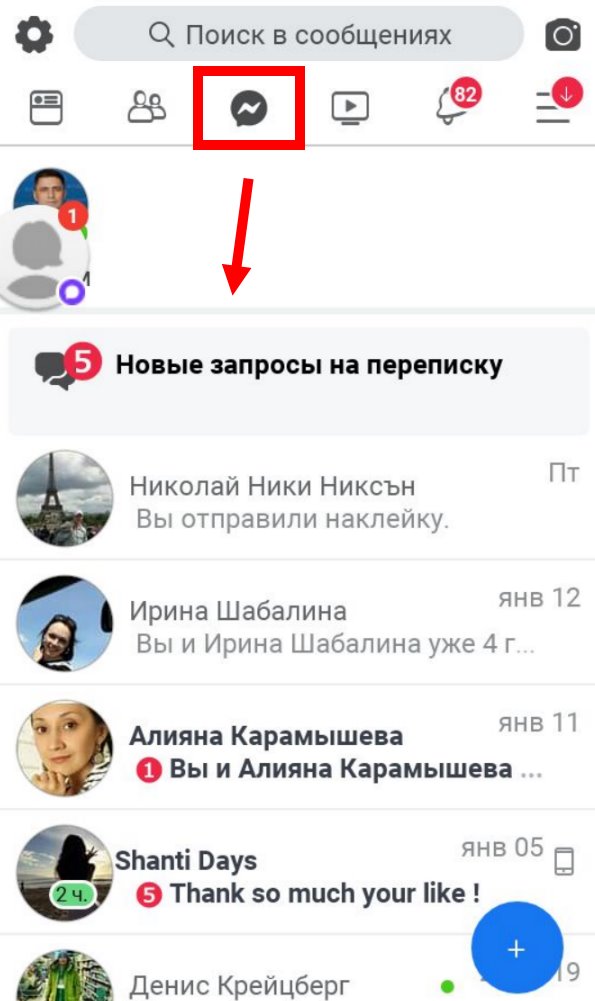
- Messenger. В качестве дополнения к основному приложению идет Фейсбук Мессенджер. С его помощью можно общаться с другими пользователями. При наличии телефона с Андроид войдите в раздел Чаты, а после прикоснитесь к изображению с карандашом справа вверху. Введите или выберите пользователя, а после пропишите сообщение и жмите символ в виде самолетика.

Если у вас под рукой смартфон с iOS, кликните на раздел Чаты, а после коснитесь к символу листка с карандашом справа вверху. На следующем этапе выберите имя контакта и напишите пользователю. На завершающем этапе кликните на символ с самолетиком.
Теперь вы знаете, где в Фейсбук отправляются сообщения на телефоне, и в каких приложениях это возможно. Такая опция очень удобна и позволяет отправлять личные СМС с любого места, где имеется подключение к Сети.
Как отправить личное сообщение на страницу
При желании можно отправлять сообщения не только конкретным пользователям, но и страницам. Для этого у последних должна быть включена соответствующая функция. Рассмотрим краткую инструкцию для разных случаев:
- ПК. Для отправки текста войдите на интересующую страницу и найдите кнопку Сообщение под фотографией обложки. После этого заполните необходимое поле и отправьте информацию. Если кнопка отсутствует, это означает, что на странице Фейсбук отключена нужная функция.

- Мобильная версия и Facebook Lite. Здесь действия аналогичны тому, что уже рассмотрено выше. Войдите на нужную страницу, а под фотографией обложки коснитесь значка в форме сообщения. Далее введите текст и жмите Отправить.

После отправки текста он будет виден в папке Входящие на Фейсбук. Если человек пользуется Мессенджером, оно доставляется в это приложение. В случае, когда пользователь не входит в список друзей, ему приходит запрос на переписку. При этом он принимает решение, отвечать или нет. После ответа СМС отмечается, как прочитанное.
Итоги
Теперь вы знаете, откуда и как можно отправлять сообщения в Фейсбук. Пользуйтесь этой опцией, но помните о правилах работы системы и избегайте их нарушения. В случае оскорблений или угроз получатель может пожаловаться на отправителя и тогда возможна блокировка со стороны администрации Facebook. Такое возможно при наличии частых жалоб со стороны получателей сообщений.
Как размещать сообщения в хронике друга в Facebook
- Социальные сети
- Как размещать сообщения в хронике друга в Facebook
Автор Кэролайн Абрам
Ваша лента новостей собирает сообщения, которые публикуют ваши друзья в Facebook, в одном месте так что вы можете прочитать их все сразу. Но иногда хочется прочитать все об одном человеке. К счастью, все их сообщения были собраны на их Лентах.
Хронология — это что-то вроде ленты новостей об одном человеке.Здесь отображаются ссылки, видео, фотографии и статусы, которые она опубликовала, от самых новых до самых старых по году и месяцу, а также сообщения, которые ей оставили друзья.
Люди публикуют свои собственные хроники с разными намерениями и частотой (и впоследствии они появляются в вашей ленте новостей в разном количестве). Вот некоторые из типов информации, которые разные люди могут наклеить на временную шкалу:
Основные жизненные вехи: На графиках есть специально выделенные места для важных дел: недавний переезд, выпуск колледжа, новая работа или свадьба.Люди могут добавить прошлые вехи в любое время.
Подробный отчет: На другом конце крайности есть люди, которые рассказывают истории своей жизни через сумму всех мелочей. Это друзья, которые публикуют в своей хронике информацию о своей повседневной деятельности, мыслях, чувствах и планах. Вы знаете, когда они отдыхают дома, а когда уходят на обед; вы знаете, когда они застревают в пробке.
Есть чем поделиться: Некоторые люди оставляют свои хроники как место для распространения полезной или интересной информации среди своих друзей.Эти люди могут размещать ссылку на прочитанную статью или загружать интересные мобильные фотографии. Они публикуют новостные статьи или пишут подробные отчеты о том, что только что с ними произошло, о чем другим будет полезно узнать.
Встречи: Некоторые люди используют свою хронологию как способ встретиться с друзьями. Они пишут, когда гуляют в парке или планируют посетить новый город. Если друг находится поблизости и случайно читает сообщение, у них двоих может быть счастливое приключение.
Сделать общедоступным: Вы можете видеть рекламные сообщения в хрониках или на страницах знаменитостей или брендов. Группы могут напоминать своим поклонникам о предстоящем туре или выпуске альбома. Компания может сообщить людям о предстоящем конкурсе, в котором фанаты могут захотеть принять участие.
Хронология оказывается одним из мест, где вы, скорее всего, встретитесь с другом. Обычно запись на временной шкале или сообщение, которое отображается на временной шкале, — это способ похлопать друга по плечу, чтобы напомнить ему, что вы там.Иногда люди ведут целые беседы на хронологии друг друга.
Чтобы опубликовать сообщение в хронике вашего друга, выполните следующие действия:
Перейти к ее временной шкале.
Если она не изменила свои настройки конфиденциальности, у нее есть поле «Поделиться» вверху временной шкалы, как и у вас.
Щелкните тип сообщения, которое хотите оставить.
Вы можете опубликовать просто текст, щелкнув текстовое поле с надписью «Написать что-нибудь». Вы можете нажать «Фото», чтобы опубликовать фото или видео.
Напишите свой комментарий другу.
(Необязательно) Добавьте любые теги или информацию о местоположении к своему сообщению, используя соответствующий значок в нижней части поля «Поделиться».
По завершении нажмите «Опубликовать».
Хотя нет никаких правил о том, когда вы можете или не можете публиковать сообщения на чьей-либо временной шкале, одно из правил, которое со временем изменилось, — это пост с днем рождения. Поскольку людям напоминают о днях рождения на Facebook, довольно легко зайти на хронологию друга и быстро написать «С Днем Рождения!» в честь его дня.
В отличие от сообщений, которые вы пишете для своей собственной хроники, у вас нет специальных настроек конфиденциальности для сообщений, которые вы оставляете в хронике друзей. Их могут видеть общие друзья (в своих лентах новостей) или кто-то, кто посещает хронику вашего друга. Если вы беспокоитесь о том, кто увидит то, что вы пишете, возможно, вам лучше отправить личное сообщение.
.Как написать частный пост на Facebook | Small Business
Несмотря на то, что миллионы людей используют Facebook и могут смотреть в вашу стену, иногда вам может потребоваться отправить сообщение одному человеку или небольшой группе. Возможно, вы хотите разместить на своей стене что-то, что видите только вы. Каждый раз, когда вы публикуете сообщение на своей временной шкале Facebook, вы можете выбрать, кто может видеть этот пост, с помощью селектора аудитории. В качестве альтернативы вы можете отправить частное сообщение Facebook человеку, которое работает как электронное письмо и не отображается на вашей стене или стене получателя.
Сообщения на стене
Войдите в свою учетную запись Facebook.
Введите комментарий, который вы хотите сделать, в поле «Обновить статус» в верхней части домашней страницы или в поле «Статус» под фотографией обложки на временной шкале, но не нажимайте кнопку «Опубликовать».
Щелкните маленькую стрелку рядом с кнопкой «Опубликовать», чтобы открыть раскрывающееся меню — селектор аудитории.
Проведите вниз до наиболее подходящего варианта и щелкните, чтобы изменить настройки конфиденциальности для этого сообщения.Если вы выберете «Друзья», любой из вашего списка друзей сможет прочитать сообщение, но широкая публика не увидит его. Если вы выберете «Только я», никто, кроме вас, не сможет его увидеть. Если вы выберете «Пользовательский», откроется диалоговое окно с параметрами, позволяющими определенным людям видеть его или скрывать сообщение от определенных людей. Например, чтобы разрешить только одному человеку видеть сообщение, выберите «Определенные люди или списки» из раскрывающегося меню внутри поля «Пользовательский», начните вводить имя человека, с которым хотите связаться, сдвиньте вниз и выберите правильное имя. когда он появится.
Нажмите кнопку «Сохранить изменения» в нижней части поля «Пользовательский», когда закончите выбор. Нажмите кнопку «Опубликовать», чтобы опубликовать комментарий.
Личные сообщения
Войдите в свою учетную запись Facebook.
Щелкните параметр «Сообщения» на панели навигации в левой части домашней страницы. Нажмите кнопку «+ Новое сообщение» в верхней части появившегося экрана. Введите имя или адрес электронной почты получателя в соответствующее поле.
Введите сообщение и нажмите кнопку «Отправить» в нижней части диалогового окна.Facebook уведомляет получателей о том, что у них есть личное сообщение.
.Как сделать список друзей приватным на Facebook | Малый бизнес
Стивен Мелендез Обновлено 8 августа 2018 г.
По умолчанию любой может видеть, с кем вы дружите на Facebook, но при желании вы можете ограничить список друзей Facebook более узкой аудиторией. Вы также можете настроить, кто может пытаться добавить вас в друзья на Facebook.
Совет
Вы можете настроить, кто может видеть ваш список друзей, в разделе «Друзья» вашего профиля.
Сделать список друзей приватным
Вы можете настроить, кто может видеть ваш список друзей на Facebook. Для этого перейдите на страницу своего профиля и нажмите или коснитесь ссылки «Друзья». Щелкните или коснитесь кнопки редактирования, которая выглядит как карандаш, затем щелкните или коснитесь «Изменить конфиденциальность». В раскрывающемся меню конфиденциальности выберите аудиторию для списка друзей.
Если вы выберете «Общедоступный», который, вероятно, является значением по умолчанию, с которого, вероятно, начинался ваш список друзей, любой может увидеть ваш список друзей, независимо от того, знают они вас или нет.Если вы выберете «Друзья», только ваши друзья смогут видеть ваш список друзей. Если вы выберете «Только я», только вы сможете видеть свой список друзей.
Люди могут по-прежнему определять, с кем вы дружите, другими способами, даже если вы ограничите список друзей. Например, люди могут видеть, кто их общие друзья, если у вас есть общие друзья, когда они посещают страницу вашего профиля в Facebook. Кроме того, они могут видеть вас в чужом списке друзей и могут видеть информацию о ваших дружеских отношениях в вашей ленте новостей.
Они также могут догадаться, что кто-то, отметивший вас в сообщении или прокомментировавший вашу хронику, является вашим другом в Facebook.
Ограничение круга друзей
Если вы получаете раздражающие или оскорбляющие запросы дружбы на Facebook, вы можете ограничить круг лиц, которым разрешено добавлять вас в друзья. Для этого щелкните главное меню, представленное направленной вниз стрелкой на Facebook, затем нажмите «Настройки». В меню «Настройки» нажмите «Конфиденциальность». Рядом с «Кто может отправлять вам запросы дружбы?» нажмите кнопку «Изменить».
В этом меню вы можете выбрать «Все» или «Друзья друзей». Если вы выберете друзей друзей, только люди, которые дружат с кем-то, с кем вы дружите, могут добавить вас, что может уменьшить спам и преследования, но это может означать, что вы можете не получать запросы на добавление в друзья от людей, которых вы знаете.
Если вы встретите кого-то, кто хочет, чтобы вы добавили его в друзья на Facebook, вы можете добавить его. Вы изменяете настройки Facebook, чтобы разрешить ему стать другом Facebook, затем вы можете вернуться к запрету дополнительных друзей на Facebook.
.Неписаных правил и скрытых настроек
Запросы на добавление в друзья в Facebook деликатны. Неуместные попытки расширить вашу сеть могут помешать вам добавить новых друзей в Facebook. Может быть, это уже случилось с вами, и вы не можете добавить кого-то в друзья на Facebook.
В Facebook невинные ошибки и незнание основных правил этикета Facebook могут привести к серьезным последствиям.Но с нашими советами о том, как управлять запросами на добавление в друзья в Facebook, вы можете избежать непреднамеренного наказания или снять существующий блок и продолжить заводить много новых друзей.
Как добавить друзей в Facebook
Вот небольшое напоминание об основах добавления друзей для тех из вас, кто не слишком знаком с Facebook.Все остальные, пожалуйста, пропустите.
Меню запросов друзей в Facebook
Зайдя в Facebook, вы можете видеть свои ожидающие запросы на добавление в друзья с помощью значка Друзья в правом верхнем углу.Если у вас есть незавершенные запросы на добавление в друзья, вы также увидите красное число поверх значка, указывающее, сколько людей попросили добавить вас в друзья.
Щелкните значок, чтобы развернуть меню, в котором отображаются все ожидающие запросы дружбы и список людей, которых вы можете знать .
Щелкните Подтвердить , чтобы добавить друга, или Удалить запрос , чтобы отклонить запрос. Отправитель не получит уведомления.
Как отправить и отменить запрос на добавление в друзья на Facebook
Вы также можете искать людей, которых вы знаете, открывать их профили и — если они принимают запросы дружбы от публики или друзей друзей — добавлять их, нажав кнопку +1 Добавить друга , расположенную рядом с их название.
Чтобы отменить запрос на добавление в друзья, вернитесь в их профиль, наведите курсор на кнопку с надписью +1 Отправлен запрос на добавление в друзья и выберите в меню Отменить запрос .
Вы также можете удалить друга через его профиль или свой список друзей.Facebook не уведомляет людей, если вы их удалите. Однако можно отслеживать своих друзей в Facebook с помощью сторонних инструментов и получать уведомления, когда люди удаляют вас.
От вас отписываются? Проверьте эти приложения и плагины
На мой взгляд, одна из лучших вещей, которые когда-либо делал Facebook, — это позволять пользователям удалять друг друга без каких-либо уведомлений.Было множество примеров, когда я сожалел о том, что кого-то «добавлял в друзья», и мне удалось избежать множества драматических событий благодаря этой функции отсутствия друзей в секрете. Теперь есть приложения и расширения, которые позволят вам отслеживать, когда люди удаляются из друзей или отписываются от вас в Facebook или Twitter.
Отказ от подписки против удаления из друзей
Вместо того, чтобы удалять из друзей людей, которые наводняют вашу ленту новостей глупыми сообщениями, попробуйте вместо этого отписаться от них.Так вы сможете сохранить рассудок, не рискуя потерять дружбу. Для получения дополнительной информации прочитайте наш учебник по подписке и отмене подписки.
В ленте новостей ( Home ) найдите сообщение от своего сверхактивного друга, щелкните стрелку в правом верхнем углу, чтобы развернуть меню сообщения, и щелкните Отменить подписку .Если вы считаете, что гиперактивность носит временный характер, вы также можете отложить их сообщения на 30 дней.
Также можно зайти в профиль друга, развернуть меню рядом со своим статусом дружбы и выбрать Отписаться от снизу.
Неписаные правила запроса друга в Facebook
Теперь, когда вы понимаете основы того, как добавлять друзей в Facebook, давайте рассмотрим некоторые более тонкие детали управления запросами на добавление в друзья в Facebook.
Добавляйте только знакомых
Facebook хочет, чтобы вы добавляли людей, которых вы знаете в реальной жизни.Если ваши запросы о дружбе часто остаются без ответа или даже если только один человек сообщает о вашем запросе о дружбе как о нежелательном, Facebook может сделать вывод, что вы отправили запросы о дружбе, которые нарушают его стандарты сообщества. Следовательно, Facebook может блокировать отправку запросов на добавление в друзья на некоторое время.
Чтобы избежать блокировки при добавлении друзей, следуйте этим рекомендациям:
- Сделайте так, чтобы люди могли вас легко узнать, поэтому установите подлинное фото профиля и используйте свое настоящее имя.
- Старайтесь добавлять только людей, с которыми у вас есть общие друзья на Facebook.
- Отправьте желаемому контакту сообщение, представляющее себя, прежде чем добавлять его.
Другими словами: не похожи на фальшивую учетную запись, не добавляйте случайных незнакомцев и не будьте сами чужими.
Консервативное добавление друзей
Вам часто нужно сразу же добавить нового друга, даже если у вас нет общих друзей на Facebook.И может быть более неудобно сначала отправить сообщение, чем добавить их напрямую. Это классно. Только убедитесь, что вы не добавляете сразу слишком много людей, у которых нет общих друзей, просто чтобы расширить охват Facebook.
Если вы кого-то не знаете, просто хотите знать, что они публикуют на Facebook, и если есть возможность подписаться на них, отдайте это предпочтение добавлению их в друзья.Это позволяет вам видеть, чем они заняты, но ваша временная шкала им не предоставляется.
Сообщить о спаме в запросах друзей
Когда вы удаляете запрос на добавление в друзья, Facebook обещает, что отправитель не получит уведомления.Но они могут отправить вам новый запрос. Если вы не можете от них избавиться, вы можете использовать кнопку Пометить как спам , которая появляется после удаления их запроса, чтобы заблокировать дальнейшие запросы дружбы от этого человека.
Имейте в виду, что в этом случае человек может быть наказан.
Просмотрите отправленные вами запросы дружбы
Чувствуете, что, возможно, сами отправили слишком много запросов о дружбе? Идите и проверьте еще раз.
Щелкните значок Друзья вверху, щелкните Найти друзей и щелкните Просмотреть отправленные запросы . Отсюда вы можете отменить ожидающие запросы.
Блокировать запросы друзей от незнакомцев
Facebook позволяет ограничить круг лиц, которые могут отправлять вам запросы в друзья.Отсутствие этого лимита — открытое приглашение для любого попросить вас о дружбе. Если вы получаете слишком много запросов о дружбе от незнакомцев, вот как вы можете это остановить.
В меню «Запросы в друзья» в правом верхнем углу нажмите «Настройки » и выберите « Для всех» или «Друзья друзей» в раскрывающемся меню.
Или щелкните стрелку в правом верхнем углу, чтобы развернуть меню Facebook, выберите Настройки> Конфиденциальность и под Кто может со мной связаться? щелкните Изменить и выберите Все или Друзья друзей .
Скрыть список друзей и действия друзей
Разрешение всем видеть, с кем вы дружите, может вызвать у некоторых людей зависть и побудить ваших друзей к нежелательным запросам дружбы.Лучше ограничить круг лиц, которые могут видеть ваш список друзей и действия друзей.
Чтобы скрыть список друзей, разверните меню Facebook в правом верхнем углу и выберите Журнал активности .В левом меню нажмите Дополнительно под Комментарии , чтобы развернуть все разделы Facebook. Щелкните Друзья , чтобы просмотреть все действия, связанные с добавлением, принятием и удалением друзей. Здесь вы можете дополнительно уточнить настройки конфиденциальности, выбрав, кто может видеть ваш список друзей и где будут отображаться действия ваших друзей.
В правом верхнем углу вы увидите заметку Кто может видеть ваш список друзей? Щелкните значок Настройки справа, чтобы развернуть список параметров.Объяснение, скрытое под [?] , может помочь вам решить, какая настройка подходит вам.
Кроме того, вы можете точно настроить, где будет отображаться активность вашего друга.Щелкните значок сообщения справа от меню «Друзья», чтобы просмотреть доступные варианты.
Этот параметр позволяет вам дружить с кем-то и скрыть это от ваших обновлений статуса.Вы также можете скрыть друзей на Facebook.
Почему я не могу подружиться с кем-нибудь на Facebook?
Если вы не можете подружиться с кем-то на Facebook, вот наиболее вероятные причины.
Вы отправили неудачный запрос на добавление в друзья
Вы уже отправили запрос о дружбе, но он либо еще не обработан, либо получатель удалил его.Теперь кнопка Добавить друга не отображается, поэтому вы не можете отправить новый запрос на добавление в друзья.
Если ваш запрос был удален, Facebook заблокировал вам возможность отправлять этому человеку еще один запрос на добавление в друзья на целый год.Единственный способ обойти это — попросить другого человека отправить вам предложение дружбы.
Если ваш запрос все еще находится на рассмотрении (следуйте нашим инструкциям в разделе «Просмотр отправленных вами запросов в друзья»), вы можете отправить своему будущему другу сообщение и попросить его одобрить ваш запрос.
Вы заблокировали другого человека
Вы не можете дружить с тем, кого заблокировали. Посмотрите, сможете ли вы их разблокировать (вот как разблокировать кого-то на Facebook), а затем попробуйте отправить новый запрос на добавление в друзья.
Они не принимают запросы в друзья от незнакомцев
Как указано выше, Facebook позволяет ограничить круг лиц, которые могут отправлять вам запросы в друзья.Если по этой причине вы не можете подружиться с кем-то, попросите его вместо этого отправить вам предложение дружбы.
У кого-то уже слишком много друзей
Ни у вас, ни у вашего будущего друга не может быть более 5000 друзей.Если один из вас превысил этот лимит, вы не сможете отправлять друг другу запросы о дружбе.
Если у вас слишком много друзей, подумайте о том, чтобы превратить свою учетную запись в страницу Facebook.
Facebook заблокировал вам возможность отправлять запросы дружбы
Это может произойти, если вы отправляете слишком много запросов дружбы одновременно, имеете много неотвеченных запросов на добавление в друзья или если несколько человек отметили ваши запросы как спам.
Согласно справочному центру Facebook, Facebook не может снять блокировку раньше, но, к счастью, это временно, и срок его действия истечет через несколько дней.Следуйте нашим рекомендациям, приведенным выше, чтобы этого больше не произошло.
Создайте свою дружбу в Facebook
Запросы на добавление в друзья на Facebook остаются неудобными.Независимо от того, добавляете ли вы своего лучшего друга, кого-то из школьных знакомых, маму или начальника, для Facebook все являются «друзьями».
Однако Facebook признает разные уровни дружбы. В конце концов, вы можете отсортировать своих друзей по близким друзьям, семье, знакомым или любой другой настраиваемый список, который вы создаете.
Вы недавно очищали свой список друзей? Если нет, возможно, пора начать удалять друзей из Facebook для вашего собственного здравомыслия.
Изображение предоставлено: Rawpixel.ru / Shutterstock
Надеемся, вам понравятся товары, которые мы рекомендуем! MakeUseOf имеет партнерские отношения, поэтому мы получаем часть дохода от вашей покупки. Это не повлияет на цену, которую вы платите, и поможет нам предложить лучшие рекомендации по продуктам.
Новый подводный кабель Google соединит США, Великобританию и Испанию к 2022 году.Это должно помочь обновить Интернет для всех нас.
Об автореТина писала о потребительских технологиях более десяти лет. Она имеет докторскую степень в области естественных наук, диплом Германии и степень магистра Швеции.Ее аналитический опыт помог ей преуспеть в качестве технологического журналиста в MakeUseOf, где она сейчас руководит исследованием ключевых слов и операциями.
Подробнее о Тине ЗиберПодпишитесь на нашу рассылку новостей
Подпишитесь на нашу рассылку, чтобы получать технические советы, обзоры, бесплатные электронные книги и эксклюзивные предложения!
Еще один шаг…!
Подтвердите свой адрес электронной почты в только что отправленном вам электронном письме.
.